Uvod
Izraz Java obuhvaća:
-
programski jezik Java;
-
Java platformu.
Programski jezik Java
Java je jednostavan, objektno orijentiran i univerzalan programski jezik. To znači da program možete pisati na bilo kojem operacijskom sustavu, u skladu s objektno orijentiranom paradigmom. Jednom napisani programski kod se može izvoditi na različitim platformama (različitim operacijskim sustavima i arhitekturama računala).
Programski jezik je razvila krajem 1990. godine tvrtka Sun Microsystems (od 2010. tvrtka i jezik su u vlasništvu tvrtke Oracle). Sun Microsystems je većinu programskog koda Jave 2006. prenijela u javno vlasništvo, tako da se danas pored službene https://www.oracle.com/java/index.html [Oraclove Jave^] paralelno razvija Open Java koja ima jednaku funkcionalnost, ali je njezin kokpletan programski kod otvoren.
Izrada programa u Javi se odvija u tri koraka:
-
Kao i kod svakog drugog programskog jezika, programeri pišu izvorni (engl. source) kod u obliku tekstualne datoteke s ekstenzijom
.java. Svaka datoteka predstavlja jednu klasu ili razred (engl. class). -
Napisane datoteke se prevode u
.classdatoteke pomoću java prevoditelja (engl. compiler)javac. Stvorena class datoteke sadrži tzv. bajtkod (engl. bytecode) odnosno strojni jezik Java virtualnog stroja (engl. Java Virtuale Machine) - Java Runtime Environment - JRE. -
Na kraju procesa stvorena class datoteka se izvodi na instanci Java virtualnog stroja.
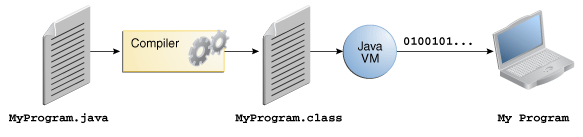
Izrađena class datoteka se može bez izmjene izvoditi na različitim platformama (primjerice MS Windows, Solaris OS, Linux ili Mac OS). Preduvjet je da na izabranoj platformi instaliran Java virtualni stroj.
Danas je Java "najpopularniji" programski jezik. Svojom sintaksom to je jezik s "vitičastim zagradama" (sličan C-u, C++-u, C#-u,…)
Java platforma
Platforma obuhvaća:
-
Java virtualni stroj;
-
Aplikacijsko programsko sučelje (engl. Java Application Programming Interface - API).
Java virtualni stroj omogućuje izvođenje programskog koda (class datoteka) na konkretnoj platformi.
Aplikacijsko programsko sučelje predstavlja kolekciju gotovih programskih komponenti koje se mogu koristiti u vlastitim programima. Organizirano je u biblioteke ili pakete (engl. packages) koji grupiraju komponente slične funkcionalnosti. Korištenje API-ja omogućava programerima korištenje rada drugih programera čime se štedi vrijeme i trud koji su potrebni za pisanje složenog programa.
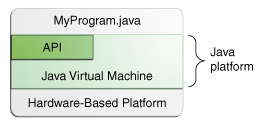
Preduvjeti za izradu Java programa
Za razvoj Java programa na računalu trebate imati instaliran Java Development Kit (Standard edition).
Java Development Kit - JDK
| Na vašem računalu vjerojatno već imate instaliran Java virtualan stroj (Java Runtime Enviroment - JRE). Međutim JRE nije dovoljan za razvoj Java programa. On je potreban za izvođenje napisanih java programa. Za razvoj vam je potreban Java Development Kit - JDK. |
Instalacija JDK-a
-
Otiđite na web stranicu http://www.oracle.com/technetwork/java/javase/downloads/index.html
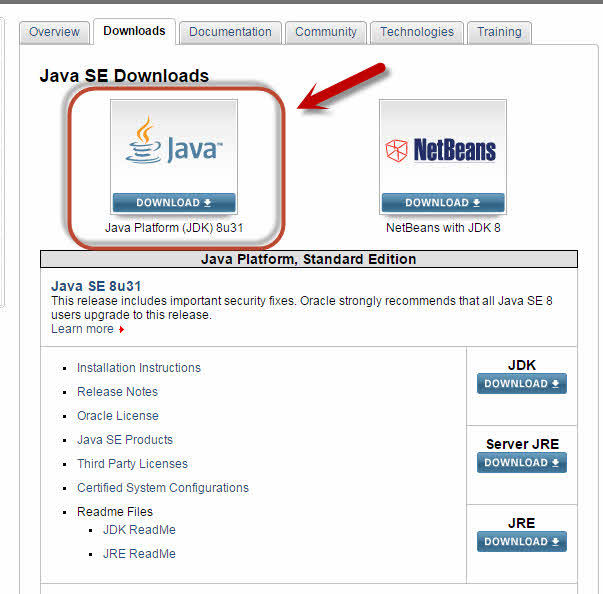
-
Izaberite download standardne verzije Jave (Java SE). Trenutno posljednja verzija je 8. Iazaberite verziju za vaš operacijski sustav (primjerice ako imate 32b verziju Windowsa izaberite Windows x86, a ako imete 64b Winddowse Windows x64).
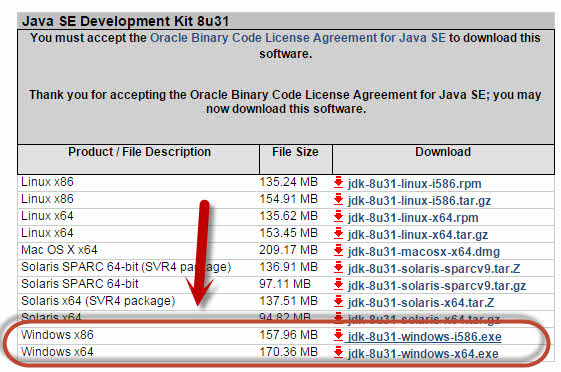
-
Pokrenite skinutu datoteku.
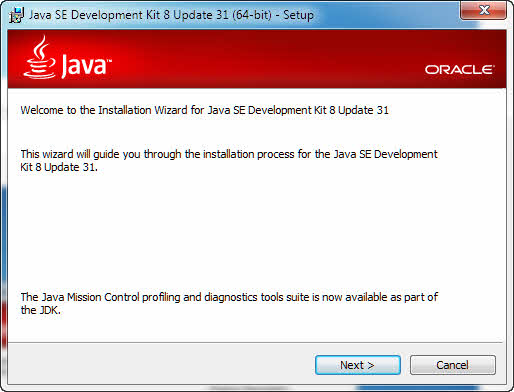
-
Izaberite što ćete instalirati.
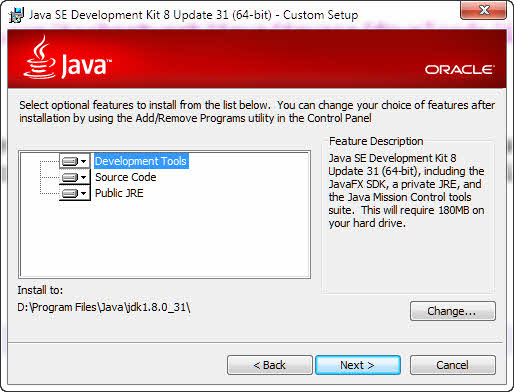
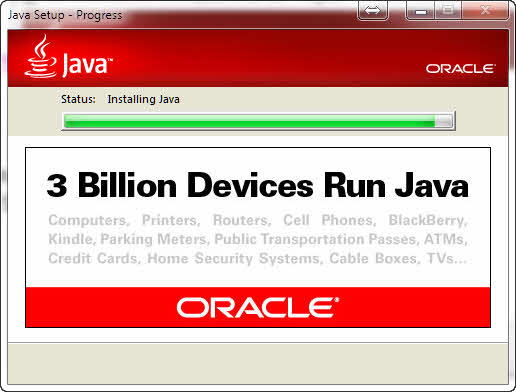
-
Na kraju instalacije prikazati će se poruke o uspješno provedenoj instalaciji.
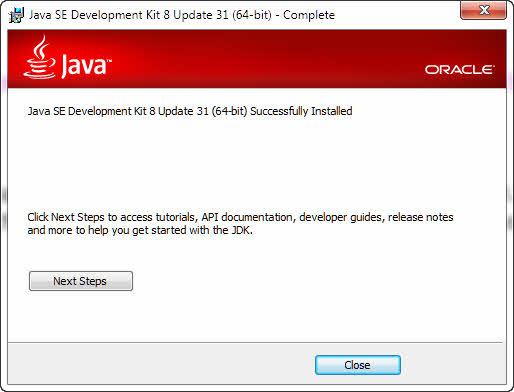
-
Nakon toga trebate podesiti operacijski sustav da zna pronaći Java alate (primjerice prevoditelj). U Windowsima otiđite u Control panel pa izaberite System. Na tom ekranu izaberite Advanced system settings.
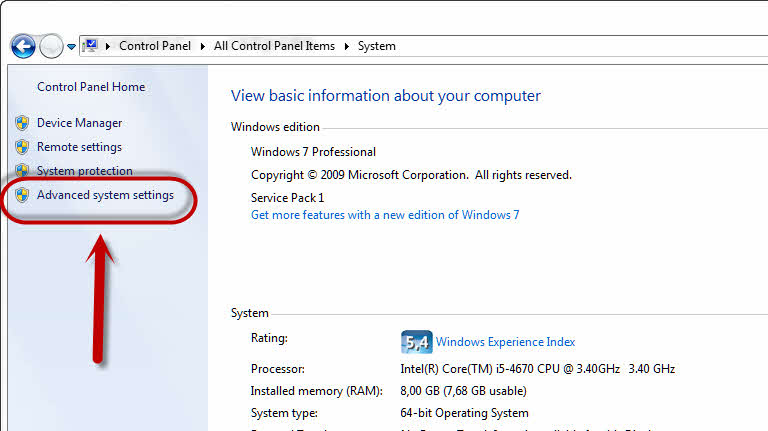
-
Na System properties ekranu kliknite na tipku Environment variables…
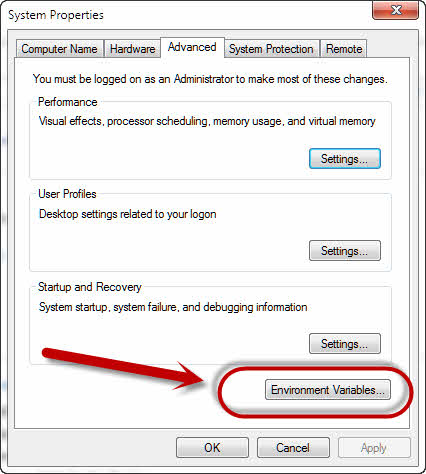
-
Path sistemsku varijablu nadopunite putanjom do bin mape instaliranog Java Development Kita. Na kraj postojećeg teksta Path varijable upišite točku zarez pa punu putanju do bin mape, primjerice:
;C:\Program Files\Java\jdk1.8.0_31\bin
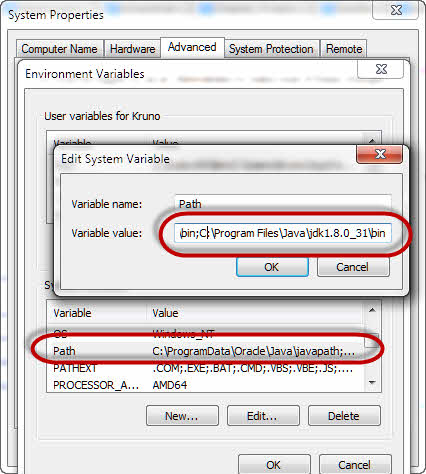
-
Zatvorite prozor pritiskom na tipku OK i pokrenite komandnu liniju tako da u start izborniku u polje za traženje/pokretanje programa upišete
cmdi pritisneteEnter.
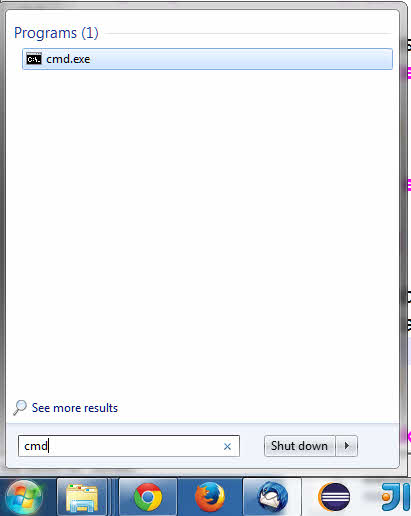
-
U komandnoj liniji upišite naredbu
javaci pritisniteEnter. Ako je instalacija i podešavanje prošlo u redu, ispisati će informacije o instaliranoj verziji JDK-a.
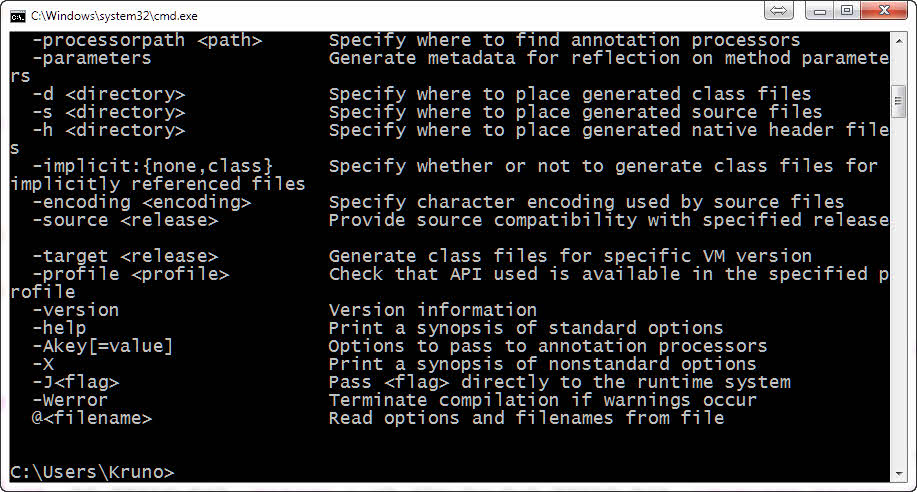
Razvojno okruženje
Da bi započeli programirati u Javi minimalno je potreban editor teksta (primjerice Notepad, Notepad++,…) i Java prevoditelj (Java Development Kit - JDK) koji će izvorni program prevesti u bajtkod.
Programiranje u nekom običnom editoru nije baš ugodno. U običnom editoru nije vidljiva razlika između naredbi programskog jezika, komentara, ili teksta koji se ispisuje, što može znatno otežati programiranje. Zbog toga su razvijena tzv. integrirana razvojna okruženja (engl. Integrated Development Environment - IDE) koja programiranje čine "ugodnijim". Editori razvojnih okruženja najčešće različitim bojama označavaju ključne riječi, komentare, varijable i sl. Pored toga na osnovu prvih nekoliko znakova predviđaju unos, što znatno olakšava posao programeru.
Najpoznatija besplatna razvojna okruženja za programski jezik Java su Eclipse, NetBeans i IntelliJ Community Edition.
| U ovoj radionici će se koristiti Eclipse razvojno okruženje koje je industrijski standard. |
Instalacija Eclipse razvojnog okruženja
-
Otiđite na web stranicu https://eclipse.org/downloads/
-
Izaberite download Eclipse okruženja za java razvojnike (Eclipse IDE for Java Developers). Trenutno posljednja verzija je 4.4 - Luna. Iazaberite verziju za vaš operacijski sustav (primjerice ako imate 32b verziju Windowsa izaberite Windows x86, a ako imate 64b Winddowse Windows x64).
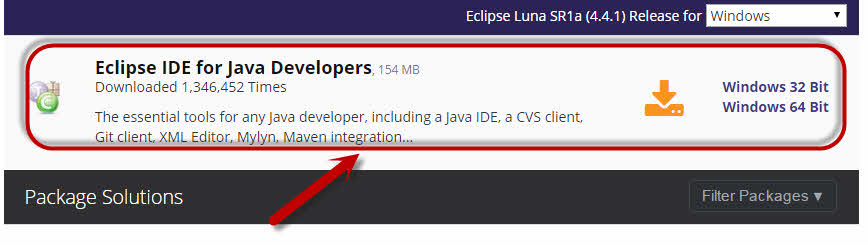
-
Raspakirajte skinutu datoteku na mjesto na vašem disku po želji.
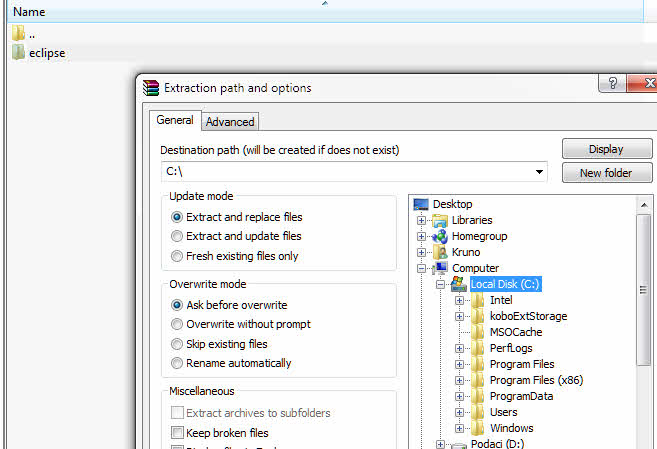
-
Program pokrećete dvoklikom na izvršnu datoteku
Eclipse. Pri prvom pokretanju Eclipse će vas pitati gdje želite spremati vaše projekte (workspace). Odaberite lokaciju (mapu) na Vašem računalu i kliknite gumb OK. Ako to želite, možete označiti da Vam je ta lokacija uvijek odabrana za sve buduće projekte (označite Use this as the default and do not as again). U suprotnom će Vas Eclipse uvijek pri pokretanju pitati gdje želite spremati nove projekte.
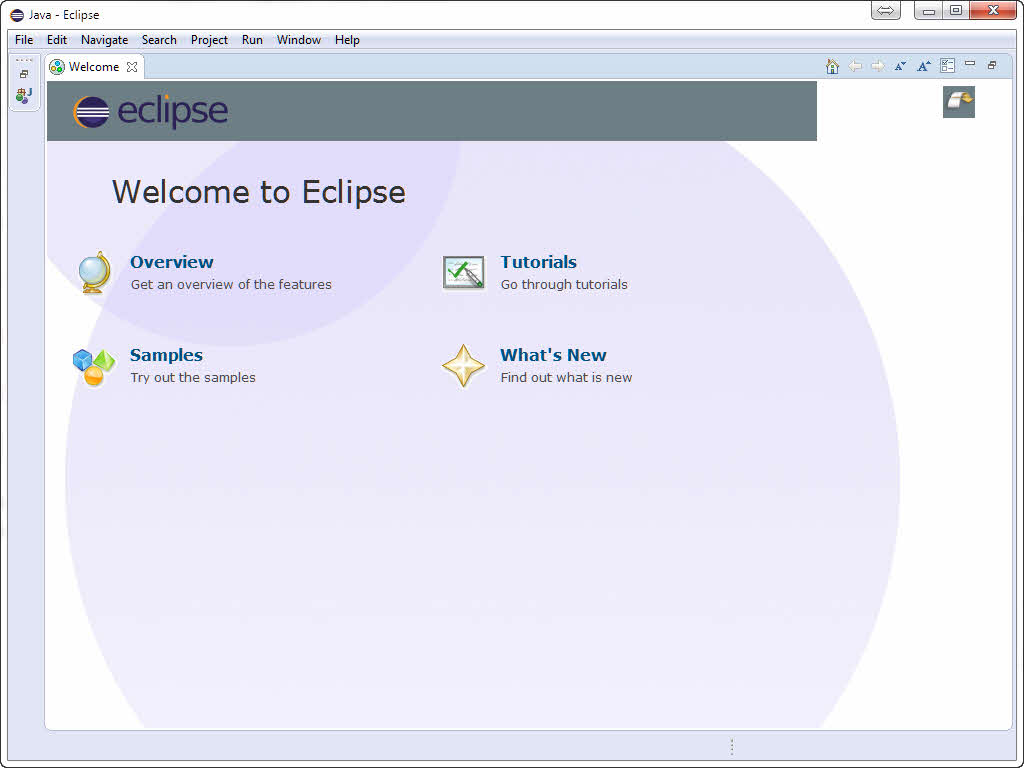
Izrada prvog Java programa
Programi u Eclipse razvojnom okruženju su prganizirani u obliku prjekata. Jedan projekt sadrži sav programski kod i dodatne datoteke vezane uz određeni računalni program. Fizički je smješten unutar jedne mape (naziv projekta) smještene unutar lokacije (Workspace) na kojoj Eclipse sprema projekte.
Stvaranje projekta u Eclipse razvojnom okruženju
-
Ako vam je otvoren početni Welcome prozor koji se otvara kod prvog pokretanja, zatvorite ga pritiskom na gumb x. nakon toga iz File izbornika izaberite New → Java project.
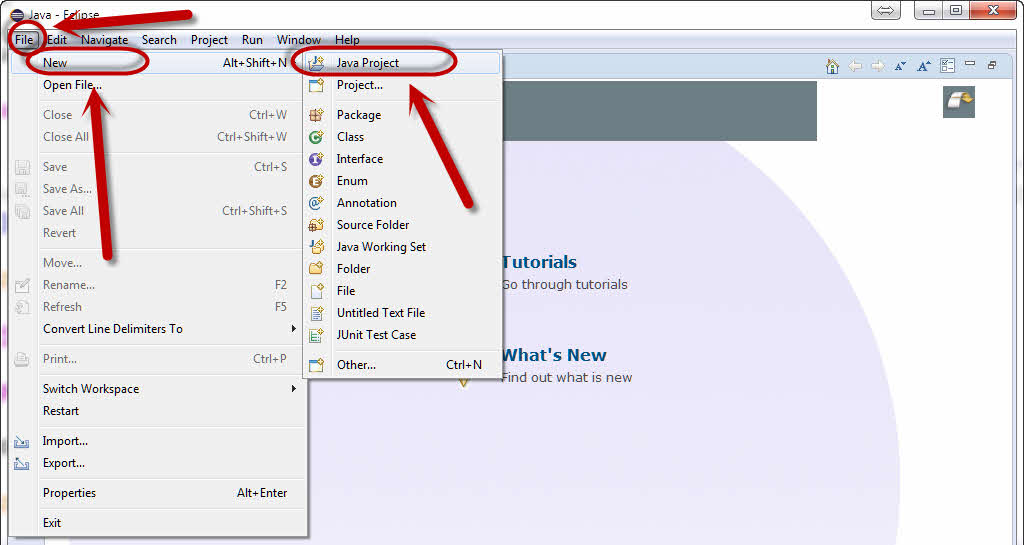
-
Upišite naziv projekta i klinite na gumb Finish.
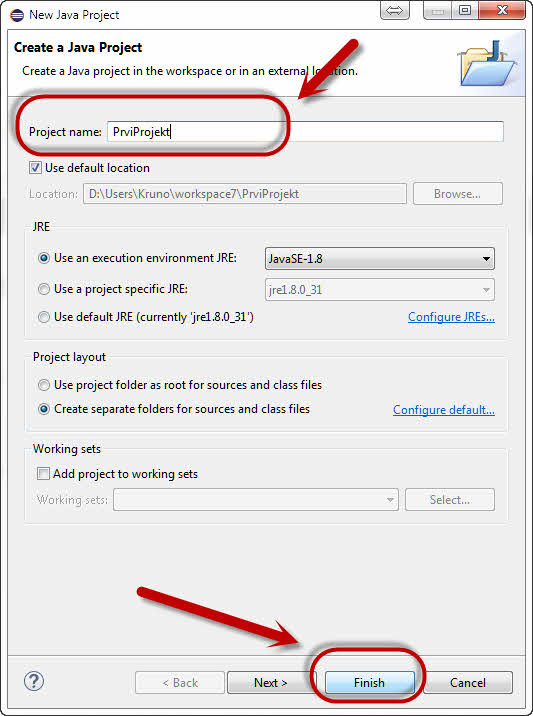
Dodavanje klase u projekt
-
Kliknite desnom tipkom miša na
srcfolder izabranog projekta i izaberite New pa Class.
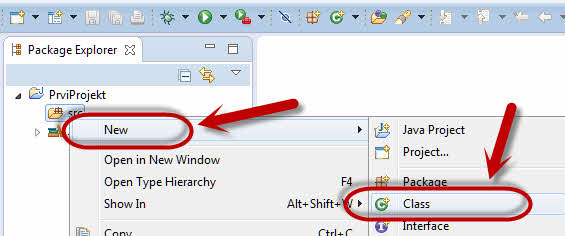
-
Upišite naziv klase (Name:), označite kvačicom public static void main(String[] args) i kliknite na gumb Finish.
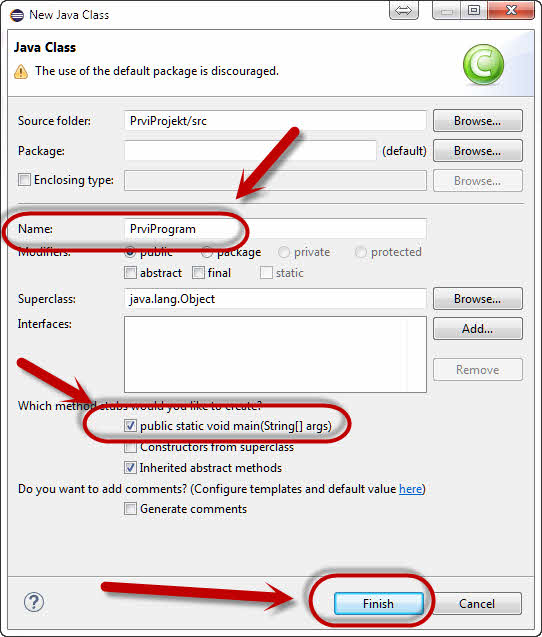
-
U desnom prozoru će se otvoriti nova kartica s programskim kodom klase čije ime ste napisali u polju Name:.
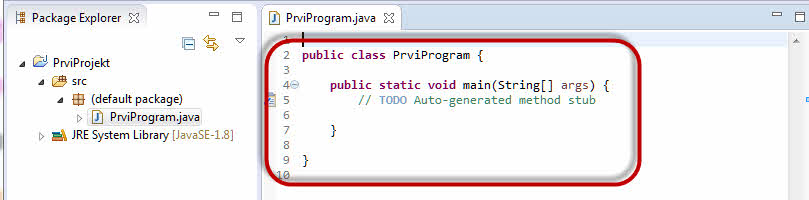
-
Kliknite unutar main metode i upišite
System.out.println("Dobar dan!");. Ne zaboravite točku-zarez na kraju!
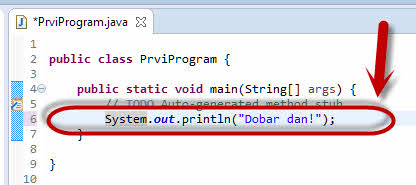
Pokretanje programa
-
Program se pokreće tako da kliknete na Run gumb sa zelenom strelicom u alatnoj traci (ili izaberet naredbu Run iz izbornika Run). U konzoli u donjem dijelu ekrana prikazati će se rezultat izvođenja programa. Uovom slučaju ispisati će se tekst
Dobar dan!.
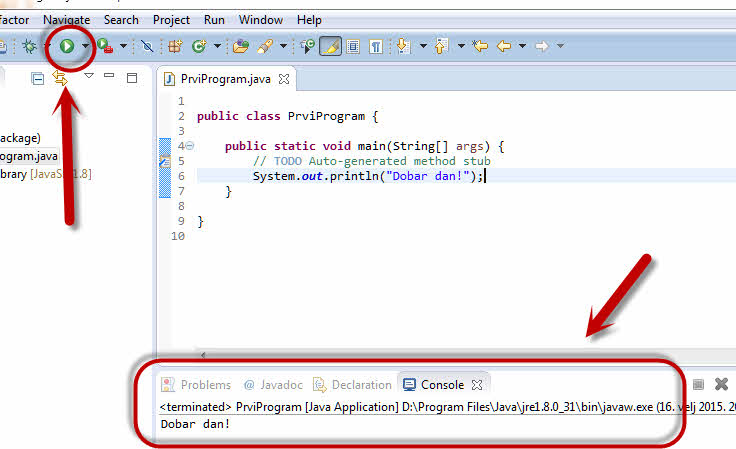
Prvi Java programa
public class PrviProgram (1)
{ (2)
public static void main(String[] args) (3)
{ (2)
System.out.println("Dobar dan!"); (4)
} (5)
} (5)| 1 | Naziv klase (PrviProgram) i naziv datoteke (PrviProgram.java) moraju biti jednaki. |
| 2 | Skupina instrukcija se omeđuje vitičastim zagradama. |
| 3 | main metoda je glavna metoda programa i mora ju imati svaki program koji se izvodi. |
| 4 | Ova instrukcija se izvodi unutar main metode. Na kraju svake instrukcije se mora staviti točka-zarez. Instrukcija System.out.println( tekst) ispisuje tekst na zaslonu. Primjerice System.out.println("Danas je petak.") ispisuje na zaslon tekst Danas je petak.. |
| 5 | Svaka otvorena vitičasta zagrada se mora zatvoriti. Pri tome ne smije biti preklapanja (posljednja otvorena se mora prva zatvoriti). |

Drugi Java programa
public class DrugiProgram (1)
{
public static void main(String[] args)
{
System.out.println("Dobar dan!"); (2)
System.out.println("Danas je petak."); (3)
}
}| 1 | Naziv klase (DrugiProgram) i naziv datoteke (DrugiProgram.java) moraju biti jednaki. |
| 2 | Na zaslon ispisuje tekst Dobar dan!. |
| 3 | U sljedeći redak zaslona ispisuje Danas je petak. |
